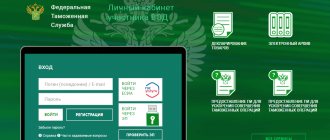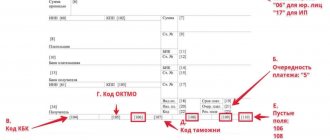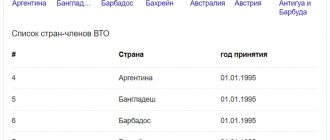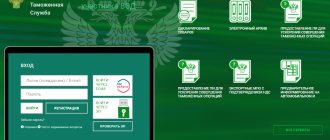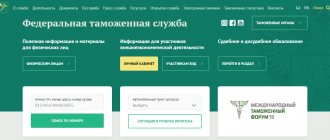Личный кабинет Федеральной Таможенной Службы разработан с целью улучшения информационного взаимодействия участников ВЭД и таможни России. Онлайн-сервис позволяет упростить порядок и ускорить таможенные процессы. Отныне передача документов осуществляется в электронном формате – не требуется личного присутствия. Получение информации по счетам происходит в автоматизированном режиме.
Кредиты наличными на любые цели
- Ставка от 5,9% !
- Срок до 7 лет!
- Сумма кредита до 5млн. рублей!
Оставить заявку
Функционал личного кабинета
В Личном кабинете таможенной службы находится около 30 электронных сервисов, регулирующих различные стороны внешнеэкономической деятельности.
Интерфейс ЛК ФТС России позволяет пользователю:
- формировать электронные документы (декларации, уведомления, отчеты, описи и др.);
- отправлять электронные документы в таможенный орган;
- хранить документы;
- запрашивать и получать информацию из таможенного органа.
Сервис Лицевой счет
Информационный сервис предназначен для контроля участником ВЭД общего состояния лицевого счета, получения в электронной форме информации о движении денежных средств, о предоставленных банковских гарантиях и таможенных расписках.
Сервис обеспечивает получение участником ВЭД сведений по лицевым счетам в таможенных органах в виде отчетов:
- об остатках на платежных документах участника ВЭД;
- о расходовании денежных средств, внесенных в качестве авансовых платежей;
- о подтверждении уплаты таможенных пошлин, налогов.
Для получения из таможенных органов сведений по лицевому счету нужно:
- Заполнить запрос информации.
- Отправить запрос в таможенные органы, заверив его электронной подписью.
- Получить ответ от таможенных органов, который отобразится в списке запросов.
Информация о предоставленных банковских гарантиях и таможенных расписках поступает в сервис из таможенных органов в автоматическом режиме.
Электронное декларирование товаров
Таможенное декларирование — это заявление по установленной форме точных сведений о товарах в соответствии с требованиями избранного таможенного режима или специальной таможенной процедуры.
Чтобы создать новую процедуру декларирования, нужно выбрать тип процедуры и пройти следующие этапы:
- Подготовка документов. Заполнение необходимых документов (ДТ, ДТС) и отправка комплекта документов в таможенный орган.
- Подача и регистрация документов. После получения комплекта документов таможенный инспектор проводит проверку условий регистрации декларации на товары и присваивает ей уникальный регистрационный номер.
- Проверка ДТ и досмотр. На данном этапе таможенными органами проводится документальная проверка декларации на товары, запрашиваются документы, подтверждающие указанные в ДТ сведения, а также, при необходимости, производится досмотр (осмотр) товаров.
- Выпуск товаров. После завершения документальной проверки ДТ таможенный инспектор принимает решение по товарам, которое указано в присланных документах.
Электронное декларирование товаров
ЭД – способ ведения статотчетности в ФТС по перемещению товаров и услуг при взаимной торговле РФ с Евросоюзом. Подача документов должна осуществляться в течение первых восьми рабочих дней месяца.
Поочередность действий по заполнению статформы в ЛК, отправке на бумажном носителе:
- Открыть сервис «Статистическое декларирование товаров», перейти по ссылке «Начать работу».
- Найти на странице пункт «Заполнить статформу», написать данные в трех блоках – общие сведения, информация о товаре и заявителе.
- Кликнуть на ссылку «Выгрузить в файл» в верхней панели чтобы сохранить документ на ПК в xml формате.
- Нажать «Проверить» по факту заполнения, при отсутствии ошибок выбрать пункт «Получить системный номер и распечатать».
- Заверить документ подписью, печатью и направить в бумажной версии в региональный орган ФТС.
Регистрация в кабинете ФТС России
Зарегистрироваться в ЛК можно по ссылке в верхней части страниц сайта таможенной службы. В открывшейся форме необходимо ввести данные пользователя:
- логин;
- электронную почту;
- пароль и его повторение.
Следует учитывать, что в пароле учитывается регистр — прописные или строчные буквы. После нажатия на кнопку «Зарегистрироваться» сервис выдаст сообщение о регистрации пользователя. На указанную почту будет отправлена ссылка для подтверждения. Переход по ссылке завершит процедуру.
Для работы в ряде сервисов Личного кабинета требуется наличие электронной подписи (ЭП). Сервисы, для которых требуется электронное удостоверение, помечены ЭП.
В одном личном кабинете может быть подтверждена только одна организация и только один сертификат ЭП. На одну организацию может быть открыто несколько личных кабинетов на разных сотрудников с собственной ЭП. Сертификат ЭП можно получить в одном из доверенных удостоверяющих центров.
Если компания предполагает работать с электронной подписью в ЛК ФТС РФ, сотруднику необходимо подтвердить организацию в личном кабинете. Процедура проводится в разделе «Профиль», кнопкой «Добавить организацию». Подтверждение проводится в два этапа. Вначале электронная подпись удостоверяется в федеральной службе, затем в ФНС РФ.
Как открыть ЕЛС новому участнику ВЭД
Для новых участников ВЭД впервые регистрирующихся в системе ЕЛС ФТС и РФ ранее не осуществлявших внешнеэкономическую деятельность (незарегистрированных в таможне), порядок оформления будет выглядеть следующим образом:
- Получение ЭЦП (это можно сделать через интернет портал Госуслуг).
- Регистрация на сайте Федеральной таможенной службы в системе «Личный кабинет участника ВЭД»
- Заполнение заявления на открытие ЕЛС. В заявлении обязательно указываются сведения о наличии в компании дочерних организаций и подразделений, способных декларировать товары в таможне.
- Отправление заявления. Это можно сделать, воспользовавшись услугами почты или же через интернет.
- Согласование даты открытия счета и получение акта сверки. Получив заявление, сотрудники госструктуры свяжутся с декларантом, чтобы уточнить даты открытия ЕЛС и передачи акта сверки остатков.
- Зачет оставшихся денежных средств на Единый лицевой счет. После получения акта по остатку, декларант должен подать соответствующее заявление о зачете оставшихся на ЛСП средств в пользу ЕЛС.
- Оправка заявления. Это можно сделать, воспользовавшись услугами почты, через , или по факсу.Копию этого документа необходимо направить туда, где осуществляется таможенное оформление грузов, принадлежащих декларанту.
- Перечисление средств на Единый лицевой счет. При открытии ЕЛС оно производится исключительно по коду 10000010. Важно отметить, что таможенным органам нужно несколько дней, на перевод средств со старых счетов декларанта на ЕЛС, поэтому рекомендуется сразу перечислять средства по новым реквизитам, не дожидаясь перевода остатков.
Авторизация в Личном кабинете ФТС России
На сайте таможенной службы предусмотрены два варианта входа в личный кабинет edata.customs.ru:
- по логину и паролю;
- при помощи электронной подписи.
Чтобы перейти в форму авторизации, следует нажать на ссылку в верхней части сайта ФТС — «Вход в личный кабинет». На открывшейся странице следует ввести логин и пароль, указанные при регистрации, либо нажать на ссылку входа по электронной подписи.
При первом варианте ЛК откроется после нажатия на кнопку «Войти». Во втором случае будет открыта форма выбора файла ЭЦП. После совершения действия откроется личный кабинет.
Через форму авторизации можно восстановить пароль в случае его утраты. Для этого потребуется ввести логин или email. На почту пользователя будет отправлена ссылка на замену пароля.
Цифровое прокламирование продукции
Пограничное прокламирование является заявлением, написанным по обозначенной форме точной информации о продукции с учетом условий выбранного пограничного режима или особой пограничной операции. Чтобы сделать новый процесс прокламирования, необходимо выбрать вид операции и выполнить следующие шаги:
- Собрать бумаги. Заполнить нужные документы и отправить их в пограничную структуру.
- Подать и зарегистрировать бумаги.
- После получения перечня бумаг пограничник проверит условия регистрации прокламирования на продукцию и дает ей особый номер регистрации.
- Специалист проверяет ДТ и осуществляет досмотр.
- На этом этапе пограничными структурами выполняется тщательная проверка бумаг прокламирования на продукцию, запрашивают бумаги, которые подтверждают отмеченные в ДТ данные, а также при необходимости выполняется досмотр продукции.
- Осуществляется выпуск продукции.
- После окончания проверки всех документов специалист принимает решение по продукции, которое указывает в присланных бумагах.
Клиентская поддержка через кабинет
Обращение в техническую поддержку возможно только после регистрации в Личном кабинете. Пользователь может отправить письмо, используя кнопки на шапке страницы. В обращении необходимо указать имя, номер телефона для связи и сам текст обращения.
К письму можно прикрепить файл (скриншот, XML-файл и др.) по кнопке Прикрепить файлы. E-mail по умолчанию подтягивается из профиля личного кабинета. При желании его можно изменить. В ответ на обращение с пользователем свяжутся либо по телефону, либо по E-mail.
Телефон горячей линии
Граждане могут получить консультации по вопросам таможенного контроля/оформления по многоканальному телефону горячей линии +7(495)740-18-18. Специалисты помогут разрешить все проблемы, которые относятся к компетенции данного ведомства. Также по этому номеру можно оставлять жалобы. Звонки оплачиваются согласно тарифам операторов связи, услугами которых пользуют обратившиеся юридические/физические лица.
В ФТС в настоящее время работают телефоны информационной поддержки:
- Справочной службы .
- Доверия .
ФТС РФ – ведомство, выполняющее функции надзора/контроля в сфере валютного контроля, таможенного дела по борьбе с контрабандными поставками товаров и другими преступлениями.
Алгоритм заполнения декларации
Алгоритм заполнения статистической декларации подробно описан в приложении №2 к правилам ведения статистики. Декларация состоит из таких граф:
- регистрационный номер — заполняется автоматически при регистрации;
- номер аннулированной статистической формы — заполняется заявителем, если отчет подается повторно взамен ранее поданного;
- системный номер — присваивается форме, поданной на бумажном носителе, автоматически после прохождения форматно-логического контроля;
- 20 смысловых граф; если отчетность заполняется на несколько видов объектов, графы с 1 по 10 включительно являются общими, а с 11 по 20 включительно заполняются отдельно на каждый объект; в одном отчете допускается декларирование не более 999 объектов транспортировки;
- итоговые графы: дата документа, отчетный период и информация о заявителе.
Порядок заполнения отчетности в таможенную статистику при сделках ВЭД
| Номер графы | Наименование | Содержание |
| 1 | Продавец | Сведения о лице, указанном в качестве продавца в контракте и товаросопроводительных документах:
После знака «N» указывается ИНН, а через знак разделителя «/» — ОГРН и КПП (при наличии). |
| 2 | Покупатель | Сведения о лице, указанном в качестве покупателя в контракте и товаросопроводительных документах. Правила изложения информации аналогичны графе 1. |
| 3 | Лицо, ответственное за финансовое урегулирование | Сведения о лице, осуществляющем налоговые операции на территории РФ в отношении заявленных объектов. Правила изложения информации аналогичны графам 1 и 2. |
| 4 | Направление перемещения |
|
| 5 | Торгующая страна | В первом подразделе — название страны, в которой зарегистрирован контрагент лица, ответственного за финансовое урегулирование. Во втором — код этой страны. |
| 6 | Страна назначения | В первом подразделе — название страны, в которую транспортируются объекты. Во втором — код этой страны. Заполняется только при экспорте. |
| 7 | Код валюты и общая стоимость товаров | В первом подразделе — буквенный код валюты стоимости. Во втором подразделе — общая стоимость всех транспортируемых объектов. |
| 8 | Страна отправления | В первом подразделе — название страны отправления. Во втором — ее код. Заполняется только при импорте. |
| 9 | Вид транспорта на границе | В первом подразделе — вид транспортного средства. Во втором — его код. |
| 10 | Документы | Необходимо указать реквизиты контракта, соответствующих счетов на оплату и поставку, товаросопроводительного документа, паспорта сделки (при наличии), документа, подтверждающего соблюдение ограничений, введенных мерами технического регулирования и экспортного контроля (при наличии). |
| 11 | Код товара | В первом подразделе — порядковый номер объекта, начиная с единицы. Во втором — его классификационный код. |
| 12 | Описание товара | Наименование объекта в соответствии с транспортными документами, сведения о производителе, дополнительные сведения, позволяющие идентифицировать груз. |
| 13 | Стоимость товара | Фактически уплаченная стоимость в валюте, указанной в графе 7 статистической формы. Если сделка безвозмездная, указывается оценочная стоимость. |
| 14 | Статистическая стоимость товара (в долларах США) | Стоимость объекта вместе с расходами по доставке до границы страны, пересчитанная в доллары США. |
| 15 | Страна происхождения | В первом подразделе — название страны происхождения. Во втором — ее код. |
| 16 | Вес нетто товара (кг) | Указывается масса нетто с учетом только первичной упаковки или без учета какой-либо упаковки. Для груза, перемещаемого без упаковки, — общая масса. |
| 17 | Статистическая стоимость товара (в рублях) | Стоимость вместе с расходами по доставке, пересчитанная в российские рубли. |
| 18 | Дополнительные единицы | В первом подразделе — количество товара. Во втором — код дополнительной единицы измерения. |
| 19 | Дополнительные сведения | Отметка в декларации ставится при наличии следующих видов операций:
|
| 20 | Декларация на товары | В первом подразделе — номер декларации, согласно которой осуществлен выпуск груза на таможенной территории ЕАЭС. Во втором — порядковый номер товара в декларации. Графа заполняется, если объекты были ввезены на территорию ЕАЭС. |
Заполнение формы декларации завершается проставлением даты заполнения, указанием отчетного периода (месяца и года отгрузки товара) и информации о заявителе.
Формирование статформы по данным учета
При импорте на территории государств — членов Таможенного союза ЕАЭС наряду с обязанностью представления в ФТС статформы у организаций и предпринимателей (вне зависимости от применяемой системы налогообложения) возникает обязанность уплатить косвенные налоги и представить в налоговую службу Заявление о ввозе товаров и уплате косвенных налогов. Как и в случае со статформой, форму заявления в программе можно заполнить вручную или по данным учетной системы.
Для составления заявления ручным способом в 1С:Отчетности предназначен регламентированный отчет Заявление о ввозе товаров и уплате косвенных налогов, открыть который можно из группы отчетов Налоговая отчетность (если выбрать группировку видов отчетов по категориям) или из группы отчетов ФНС (если выбрать группировку видов отчетов по получателям).
Для отражения в учете ввоза товаров из стран ЕАЭС предназначен документ Заявление о ввозе товаров, доступ к которому осуществляется по одноименной гиперссылке из раздела Покупки. Табличная часть документа заполняется автоматически по данным документов Поступление (акт, накладная). Документ Заявление о ввозе товаров может быть составлен на неограниченное количество поставок от одного контрагента за отчетный период (месяц).
После проведения документа формируется запись в регистре бухгалтерии, отражающая начисленный в бюджет НДС, а также запись в регистре накопления НДС предъявленный.
Документ Заявление о ввозе товаров одновременно является и формой регламентированного отчета, и поэтому точно так же его можно сформировать непосредственно из единого рабочего места 1С-Отчетность. Для составления заявления по данным учета в 1С-Отчетности предназначен регламентированный отчет Заявление о ввозе товаров (на основании поступления) (рис. 5).
statisticheskaya_forma_ucheta_peremeshcheniya_tovara.jpg
Похожие публикации
«Статистическая форма учета перемещения товара» утверждена Постановлением Правительства от 07.12.2015 г. № 1329 (приложение № 1). Она используется в качестве государственного инструмента по контролю внешнего товарооборота между странами ЕАЭС. Документ предназначен для отражения продукции, перевозимой через границу РФ в рамках сделок с контрагентами, зарегистрированными в одной из стран-участниц ЕАЭС. Норма не касается товаров, которые были приобретены для личного потребления.
Как восстановить логин и пароль
Иногда запомнить учетные данные от всех кабинетов бывает очень непросто. Кто-то записывает все свои логины и пароли в блокнот или держит файл на персональном компьютере или в заметках в телефоне. Но даже если вы все же потеряли или забыли пароль от учетной записи, то на сайте есть кнопка восстановления логина и пароля.
Как правило, для этого нужно всего лишь указать кодовое слово или подтвердить свою личность через электронную почту или по SMS.
Такая форма проверки личности клиента самая распространённая процедура при восстановлении доступа в личную учетную запись. Сервисы часто запрашивают дополнительное подтверждение через email и телефонный номер пользователя.
Сама по себе процедура восстановления пароля, по сути, замена старого пароль на новый, который нужно придумать и запомнить.